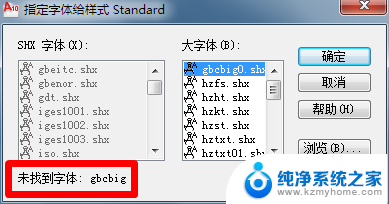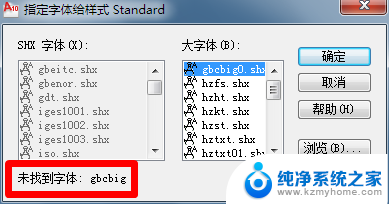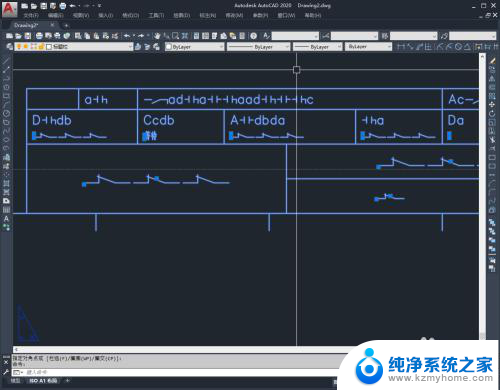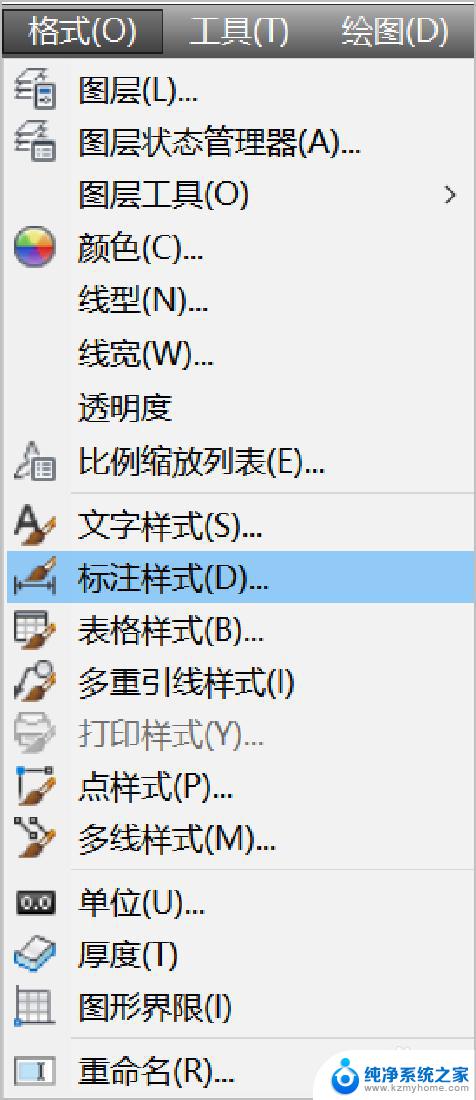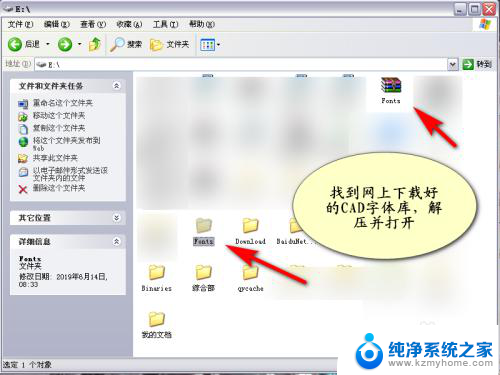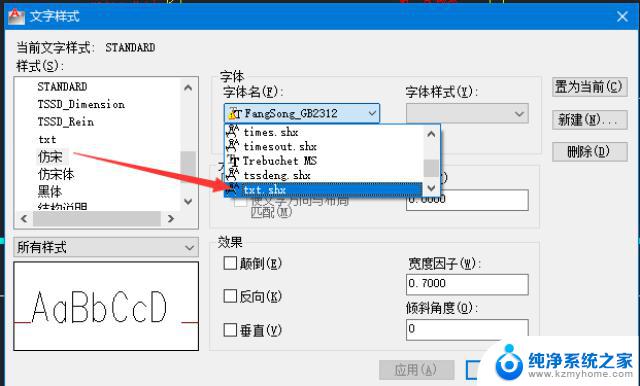cad指定字体给样式未找到字体 CAD字体显示异常的解决办法
cad指定字体给样式未找到字体,在使用CAD软件时,我们经常会遇到字体显示异常的问题,特别是在安装了一些特定字体后,当我们打开CAD文件时,可能会发现文字显示为方框或乱码,无法正常阅读和编辑。这给我们的工作带来了很大的困扰。幸运的是我们可以采取一些解决办法来解决这个问题。通过调整CAD的字体设置,或者重新安装缺失的字体,我们可以恢复字体的正常显示。在本文中将介绍一些解决CAD字体显示异常的方法,帮助大家顺利解决这个问题。
方法如下:
1.使用其它字体进行替代:当打开CAD图纸时出现未找到字体,弹出“指定字体给样式 Standard”对话框时,我们可以选择“gbcbig”字体进行替代,然后单击“确定”按钮。
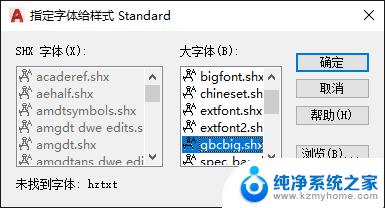
2.下载安装提示未找到的字体:在字体网站搜索下载未找到的字体,然后将字体文件复制粘贴到“C:\WINDOWS\Fonts”文件中即可(也可以单击字体文件。然后单击“安装”同样可以将字体安装到系统中),再次重新打开CAD文件即可正常打开。
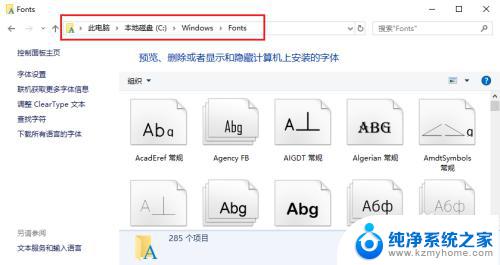
以上是关于cad指定字体样式未找到字体的全部内容,如果您遇到这种情况,可以按照以上方法进行解决,希望对您有所帮助。